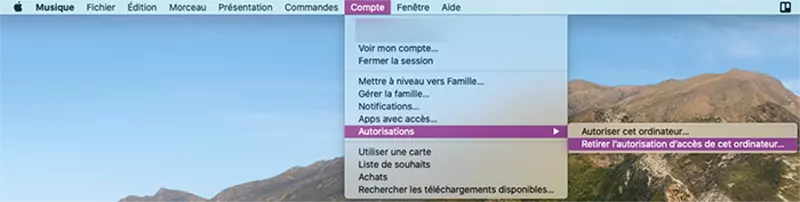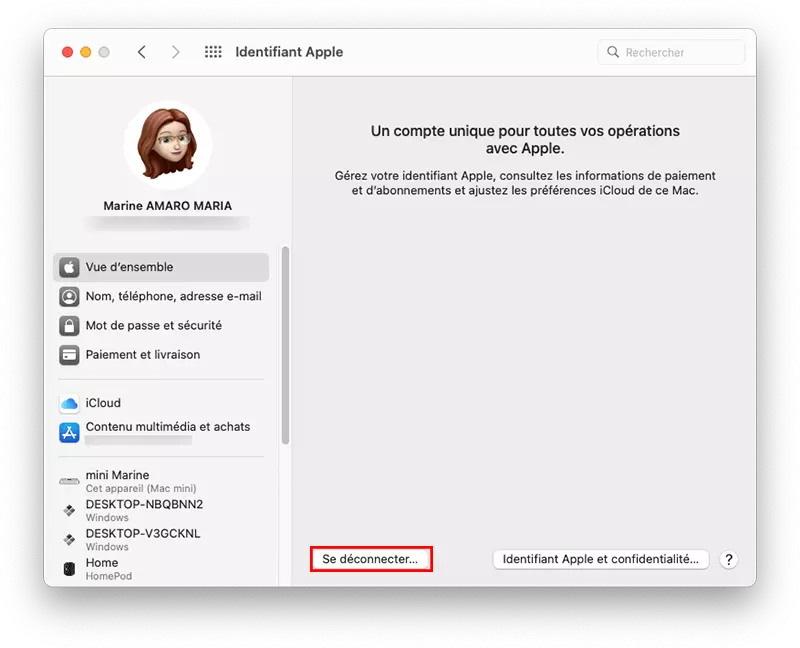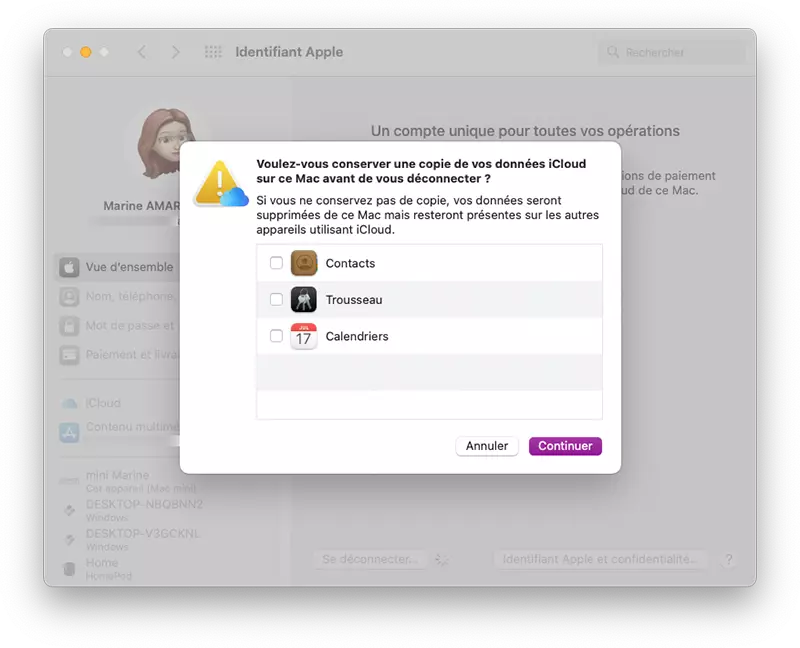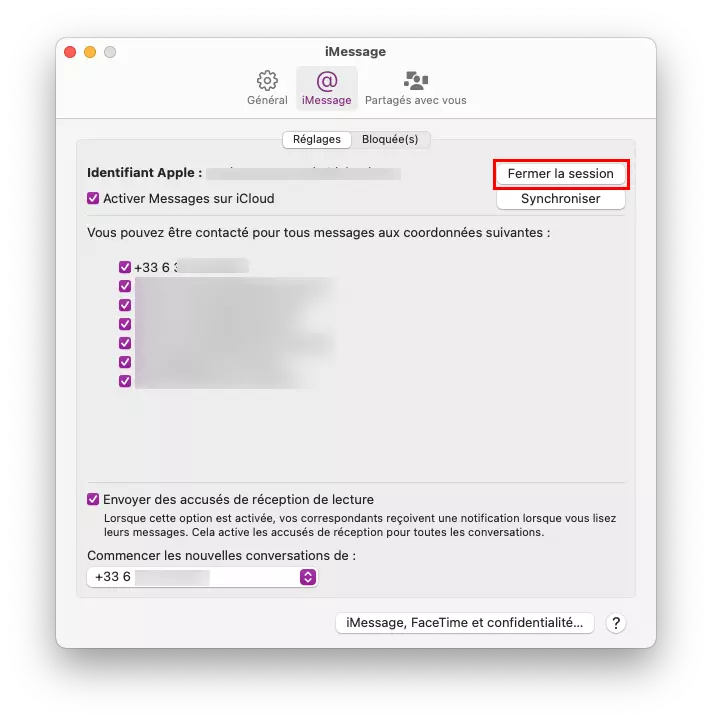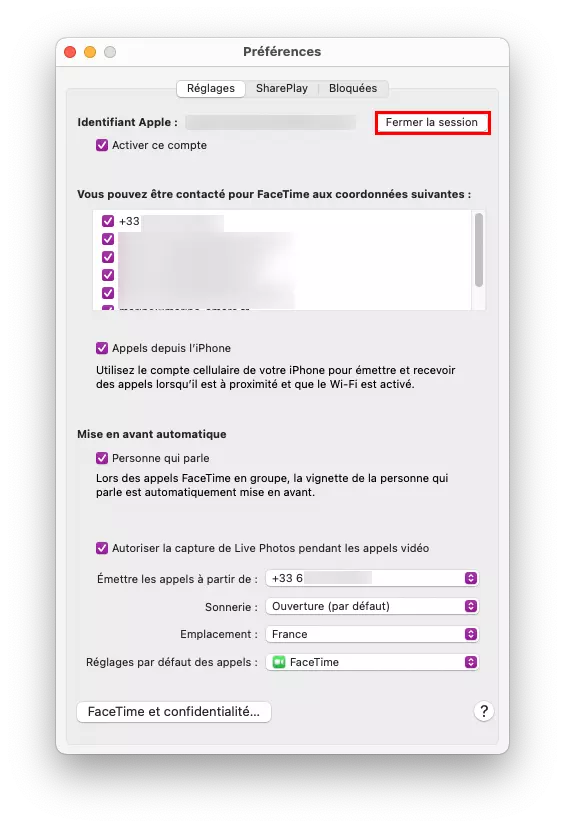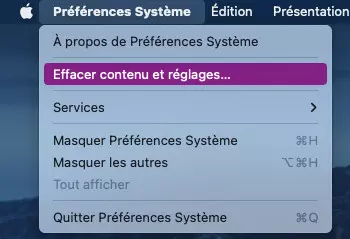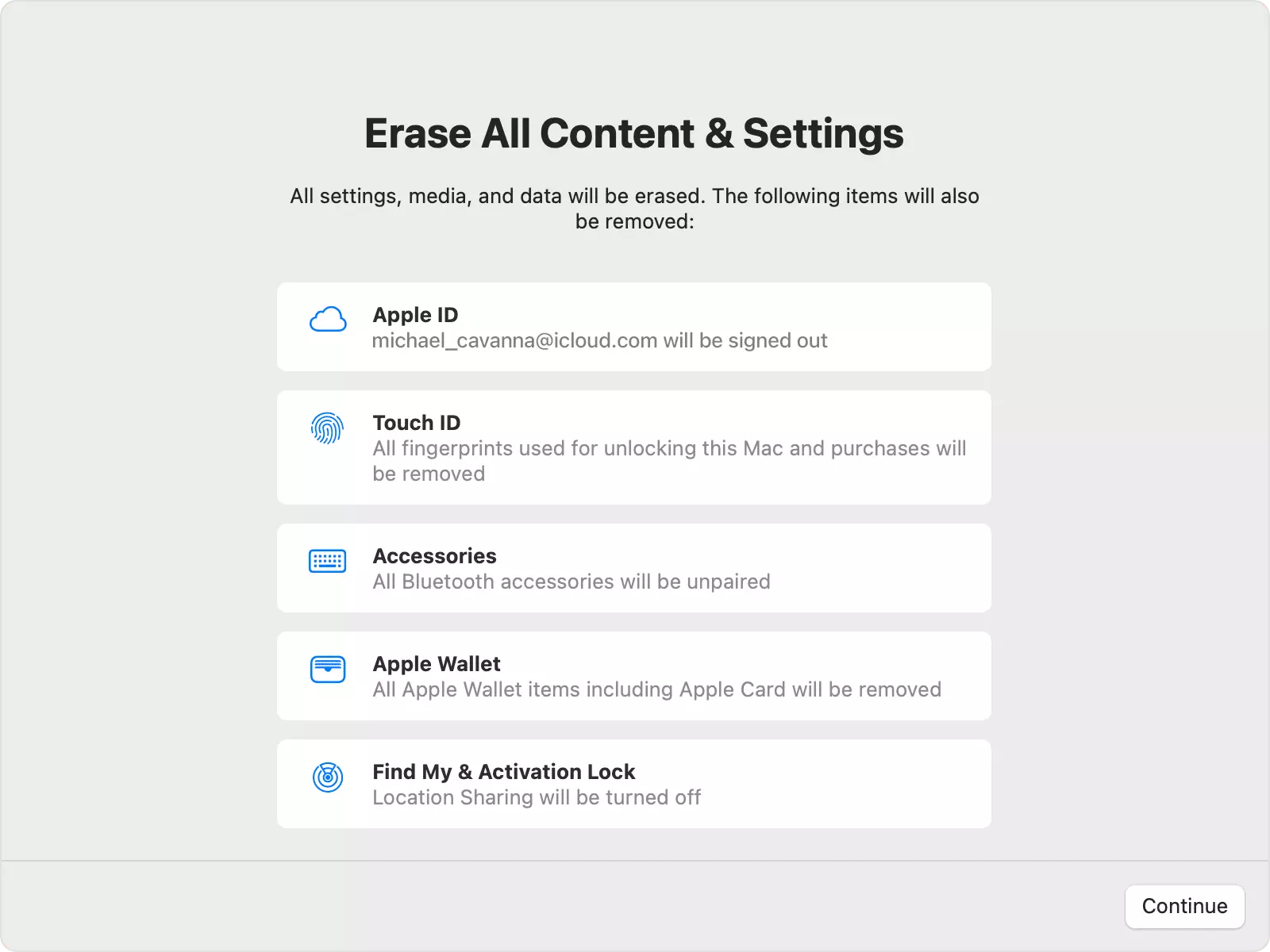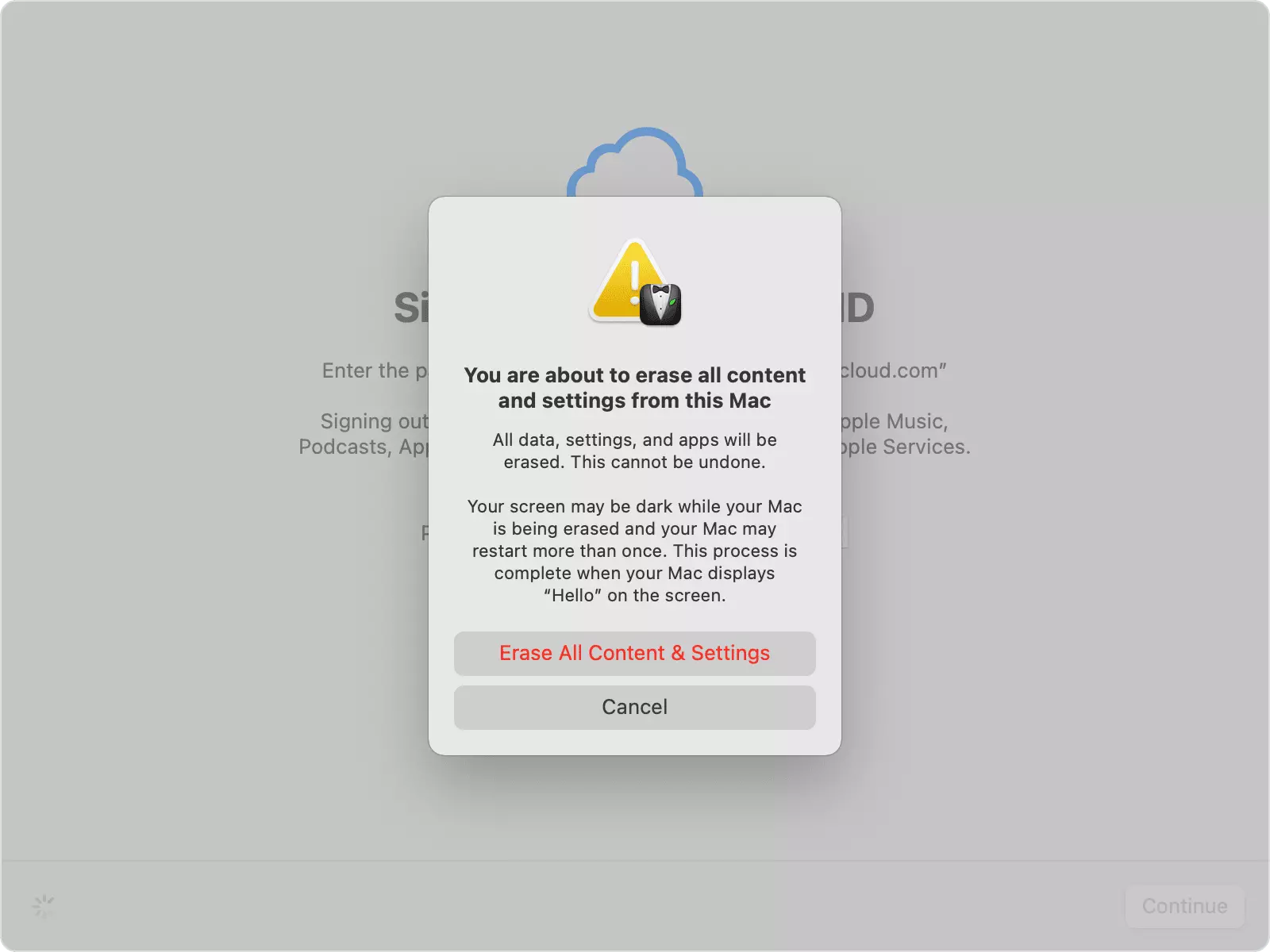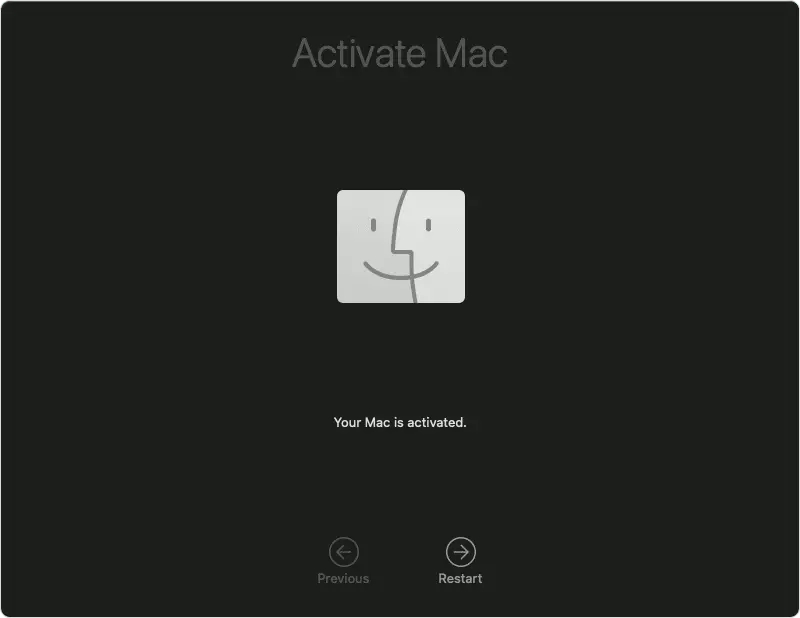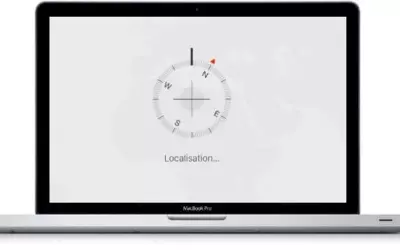Vous comptez changer de Mac ? Évitez d'entasser l'ancien si vous ne comptez pas l'utiliser ou encore de le jeter. Beaucoup sont à la recherche de Mac d'occasion, ça pourrait être le vôtre. Geste écologique et économique ! Vous permettez à quelqu'un d'avoir un Mac moins cher ce qui vous permettra d'avoir une aide pour l'achat du nouveau. Toutefois, prenez quelques précautions avant de vendre votre Mac pour ne pas avoir de mauvaises surprises ! Il serait dommage qu'il reste des données personnelles qui pourraient être exploitées.
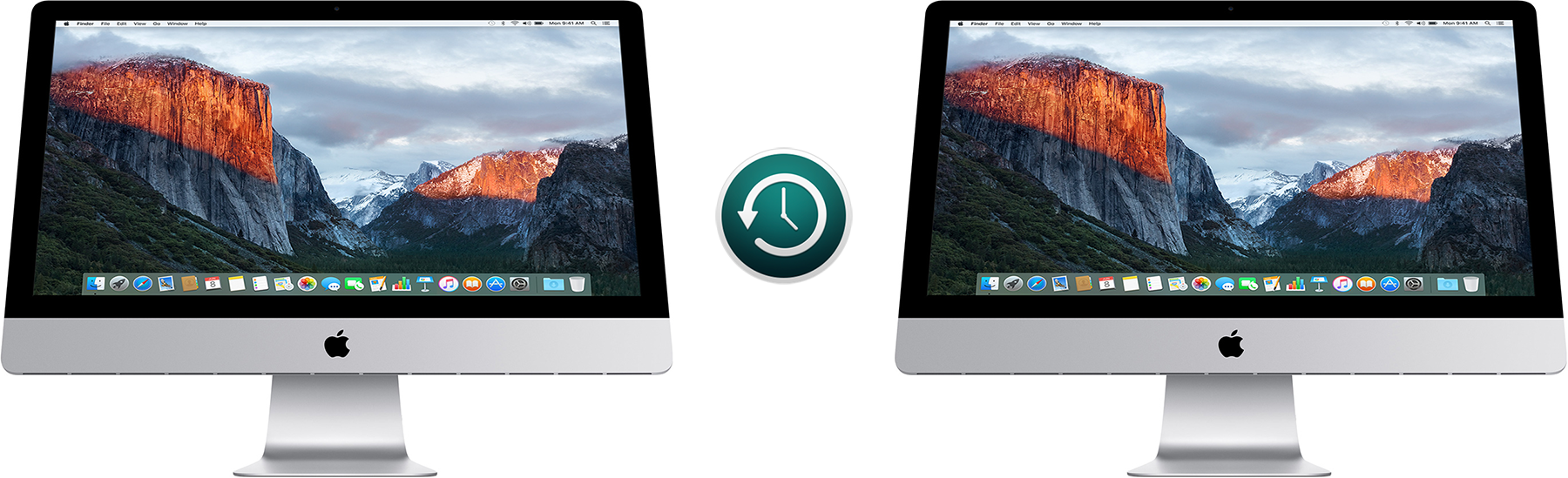
Faire une sauvegarde complète avant de vendre votre Mac
Si vous possédez encore une Time Capsule, alors utilisez simplement la fonction Time Machine de votre Mac pour faire une sauvegarde complète de ce dernier, ce qui vous évitera, entre autres, de tout avoir à réinstaller sur votre future nouvelle machine. Bien entendu, Time Machine peut s'utiliser avec des alternatives de la Time Capsule (qui ne sont plus commercialisées).
Vous n'aurez alors plus qu'à utiliser la fonction d'assistant migration pour réinstaller cette sauvegarde. L'assistant migration permet également le transfert de données d'un Mac vers un autre même sans disque externe avec votre sauvegarde. Idéal si vous vendez votre Mac seulement une fois que vous avez reçu le nouveau.
Si vous n'avez pas de Time Machine, il vous faudra alors, au minimum, sauvegarder tous vos fichiers importants sur un disque dur externe.
Vous pouvez également utiliser, si vous le souhaitez, des logiciels tels que Carbon Copy Cloner ou SuperDuper! qui vont remplacer la fonction Time Machine pour être utilisable sur n'importe quel disque dur externe. Il existe de nombreuses solutions pour sauvegarder votre Mac.

Désenregistrer, retirer l'autorisation votre Mac d'iTunes ou Musique
iTunes, et Musique, n'autorisant l'accès à son compte que depuis 5 ordinateurs et, pour des questions de sécurité, il paraît évident de désenregistrer votre Mac qui va être vendu de votre compte iTunes.
- lancez iTunes ou Musique ;
- allez à Compte > Autorisations > Retirer l'autorisation d'accès de cet ordinateur.
Si jamais vous changez d'avis et ne souhaitez plus vendre votre Mac, vous pourrez toujours le réautoriser dans la même section.
Si vous avez oublié de le faire, vous pourrez toujours retirer l'autorisation à partir d'un autre ordinateur (Windows ou Mac) connecté à iTunes ou Musique avec le même identifiant Apple ou depuis le site Apple ID.
Se déconnecter des autres services
Vous pouvez aussi vous déconnecter d'iCloud, d'iMessage ou encore de FaceTime mais ce n'est pas aussi gênant que Musique.
Pour vous déconnecter d'iCloud :
- allez dans > Préférences Système > Identifiant Apple ;
- cliquez sur Vue d'ensemble dans le menu de gauche ;
- cliquez sur Se déconnecter ;
Note : sur les versions antérieur à macOS Catalina, allez dans > Préférences Système > iCloud > Se déconnecter.
- décochez les applications (ou pas, de toute façon, vous allez tout effacer ensuite) et validez avec Continuer.
Pas de panique, toutes vos données sont conservées sur iCloud et accessibles depuis iCloud.com et tout autre appareil qui s'y connectera.
Pour vous déconnecter d'iMessage :
- ouvrez Messages ;
- allez dans le menu Messages > Préférences ;
- cliquez sur le menu iMessage ;
- cliquez sur Fermer la session et confirmez.
Pour vous déconnecter de FaceTime :
- ouvrez FaceTime ;
- allez dans le menu FaceTime > Préférences ;
- restez dans l'onglet Réglages ;
- cliquez sur Fermer la session et confirmez.
Réinitialiser la mémoire NVRAM
Si votre Mac ne possède pas la puce d'Apple M1, vous pouvez réinitialiser la mémoire NVRAM. Le futur propriétaire de ce Mac d'occasion pourra le faire.
Effacer toutes les données en formatant le disque dur avant de vendre votre Mac
Maintenant que vous avez sauvegardé toutes vos données, il va falloir tout supprimer de votre Mac avant d'effectuer la vente.
Les Mac avec les dernières puces
Si votre Mac possède la puce Apple ou la puce Apple T2 Security sous macOS Monterey, voici les étapes pour effacer tout le contenu et réglages avant de vendre votre Mac :
- allez à > Préférences Système ;
- allez dans le menu Préférences Système > Effacer contenu et réglages ;
- saisissez le mot de passe de votre session ;
- si vous avez bien effectué une sauvegarde, cliquez sur Continuer sinon, ouvrez une Time Machine ;
- cliquez de nouveau sur Continuer ;
- suivez les instructions pour vous déconnecter ;
- confirmez votre choix de tout effacer ;
- suivez les instructions jusqu'à ce que votre Mac s'active et que vous l'ayez redémarré ;
- ne suivez pas l'assistant de configuration, comme pour un nouveau Mac. Le futur propriétaire de ce Mac d'occasion le fera.
Vous pouvez toujours le faire "à l'ancienne", comme ci-dessous, mais cette méthode est à privilégier.
Les autres Mac
Avec les autres puces, procédez comme suit :
- redémarrez votre Mac ;
- maintenez les touches cmd⌘+R enfoncées jusqu'à l'apparition de la pomme ;
- choisissez un utilisateur ;
- saisissez mot de passe ;
- sélectionnez Utilitaire de disque, puis Continuer ;
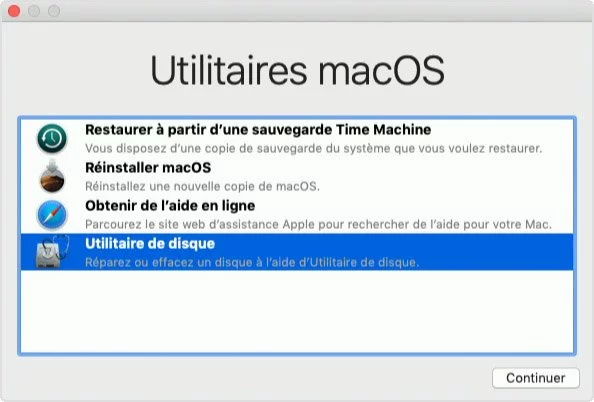
- choisir le disque dur, dans "Interne", à gauche ;
- cliquez sur Effacer, dans le menu du haut ;
- choisissez un format ;
- validez avec Effacer ;
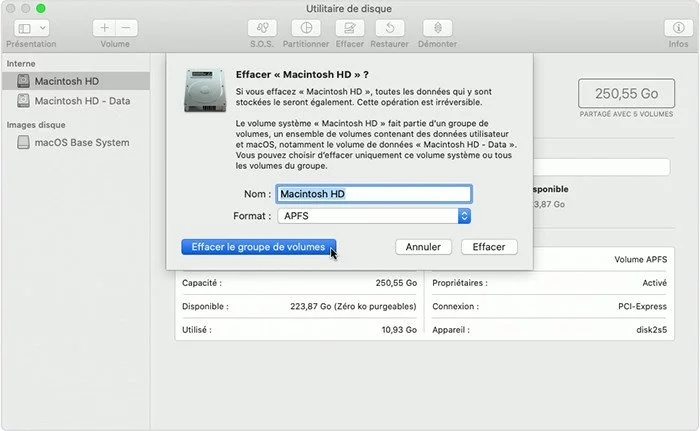
Maintenant que votre Mac est comme neuf, il ne vous reste plus qu'à ré-installer le système d'exploitation. C'est un peu comme si vous réinitialisez votre Mac comme à la sortie d'usine, mais avec la dernière mise à jour.
- si le Mac est éteint, redémarrez votre Mac en maintenant cmd⌘+R ;
- choisissez Réinstaller macOS ;
- sélectionnez votre nouvelle partition "Macintosh HD" pour l'installation.
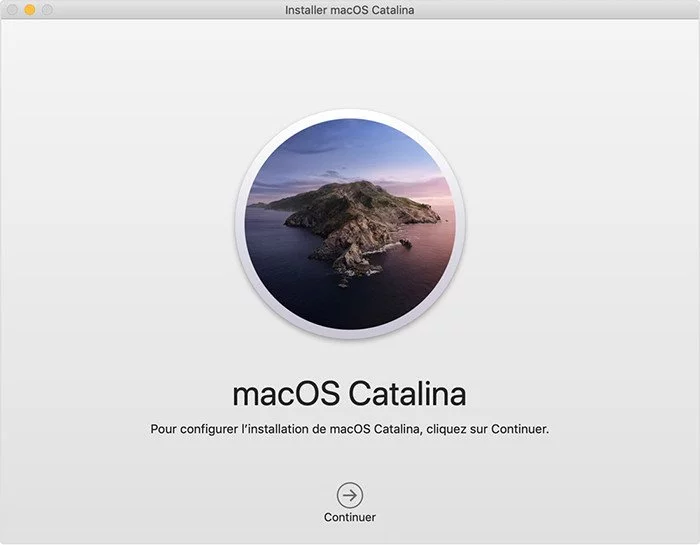
Une fois fini, votre Mac est comme neuf, et vous n'aurez plus qu'à le céder tel quel ! Prêt à la vente. Il ne vous reste plus qu'à réinstaller votre copie Time Machine sur votre nouvelle machine ! N'hésitez pas d'ailleurs à utiliser le service e-Recycle qui permet notamment de revendre très simplement votre ancien MacBook.